
Bagaimana untuk menambah folder yang dipercayai dalam Win11? Kaedah menambah folder yang dipercayai dalam Win11 adalah kebimbangan ramai pengguna. Dalam sistem pengendalian Win11, folder amanah boleh membantu pengguna meningkatkan keselamatan sistem dan menghalang pencerobohan perisian hasad. Editor PHP Yuzai memperkenalkan langkah mudah dan mudah difahami untuk semua orang Anda boleh menambah folder amanah dengan hanya beberapa operasi mudah. Berikut adalah langkah operasi terperinci, mari kita belajar tentangnya bersama-sama!
Cara menambah folder yang dipercayai dalam Win11
1 Klik [Ikon Menu Mula], tetingkap pilihan akan muncul, dan kemudian klik [Tetapan].
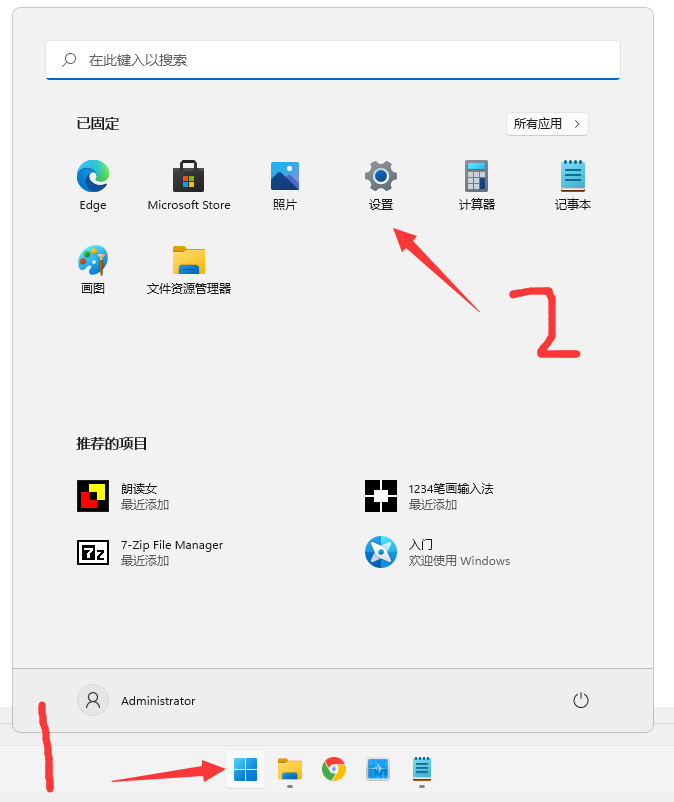
2. Selepas memasuki tetingkap [Tetapan], cari dan klik [Privasi dan Keselamatan].
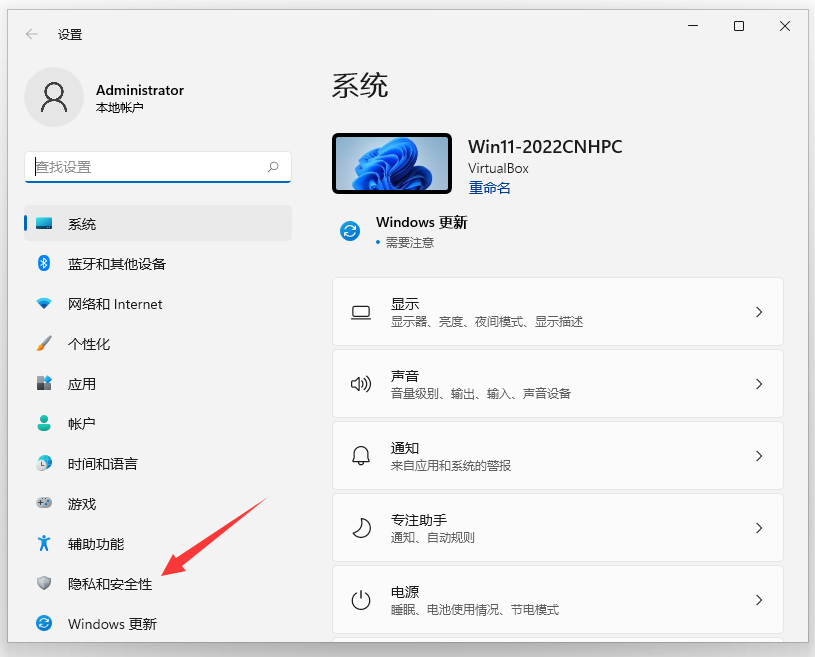
3 Kemudian, klik [Pusat Keselamatan Windows].
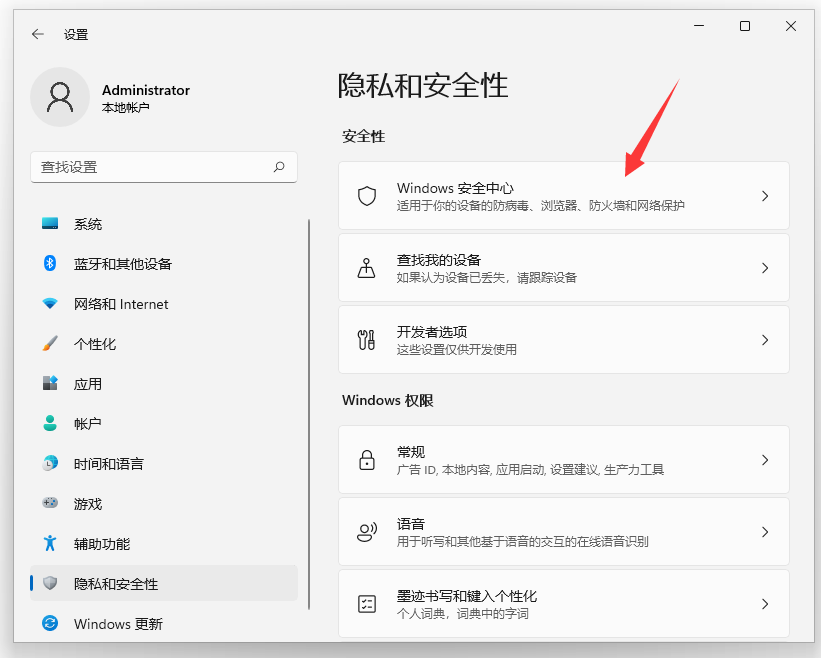
4 Kemudian klik [Perlindungan Virus dan Ancaman].
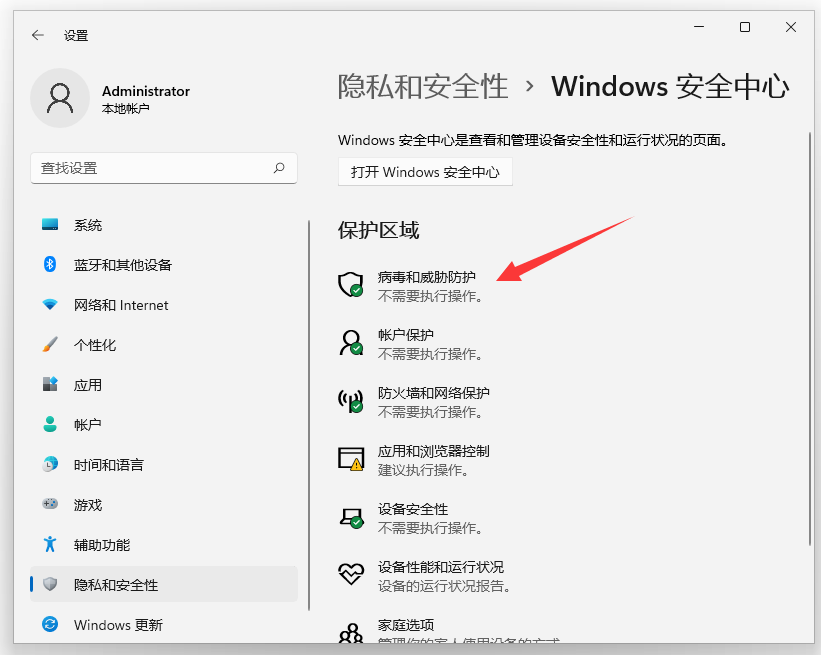
5 Selepas memasuki antara muka [Perlindungan Virus dan Ancaman], cari tetapan "Perlindungan Virus dan Ancaman", kemudian klik [Urus Tetapan].
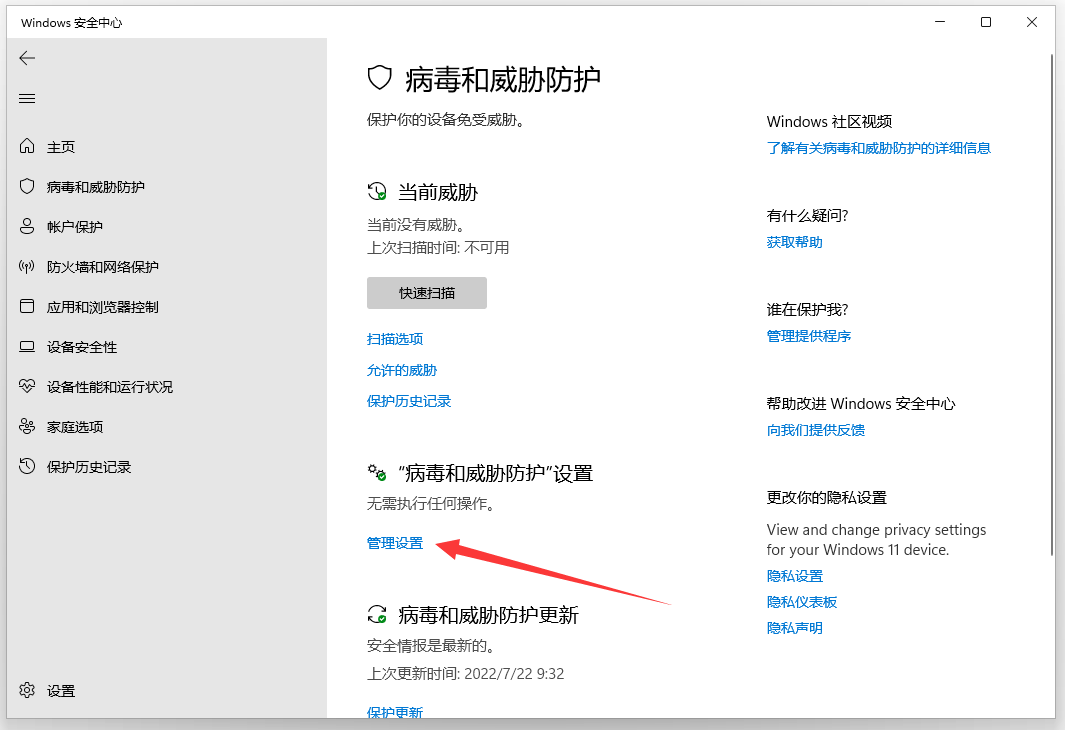
6. Selepas memasukkan antara muka tetapan "Perlindungan Virus dan Ancaman", cari [Pengecualian] dan klik [Tambah atau Alih Keluar Pengecualian].
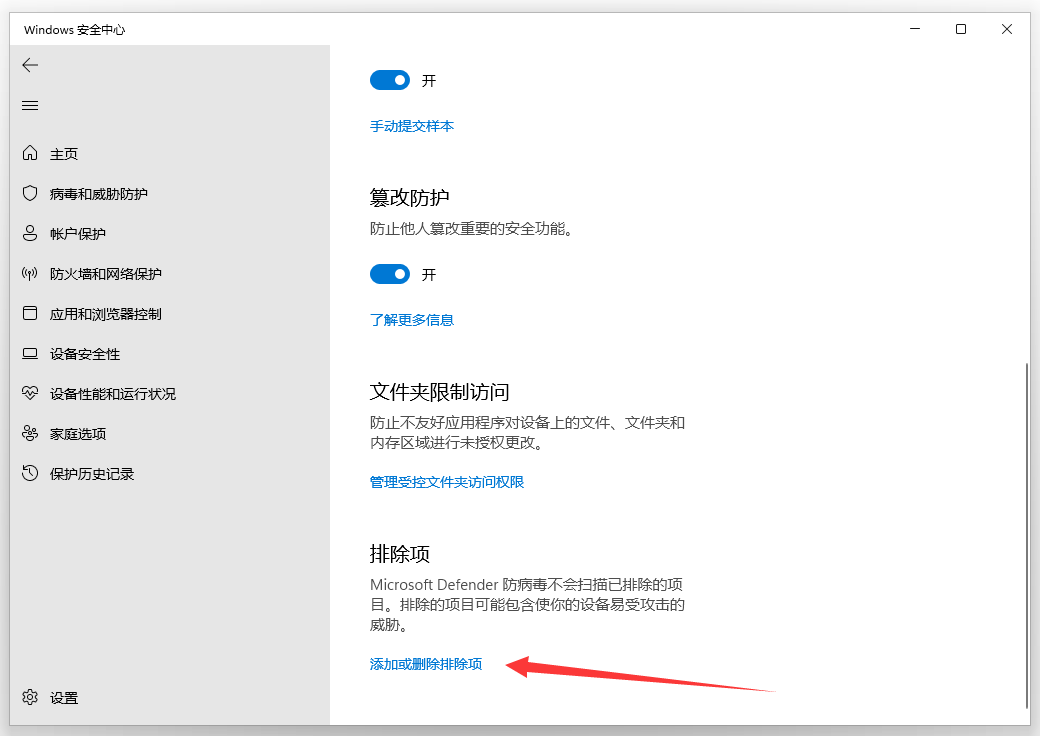
7. Selepas memasukkan antara muka [Pengecualian], klik [Tambah Pengecualian], dan kemudian klik [Folder] selepas menu muncul.
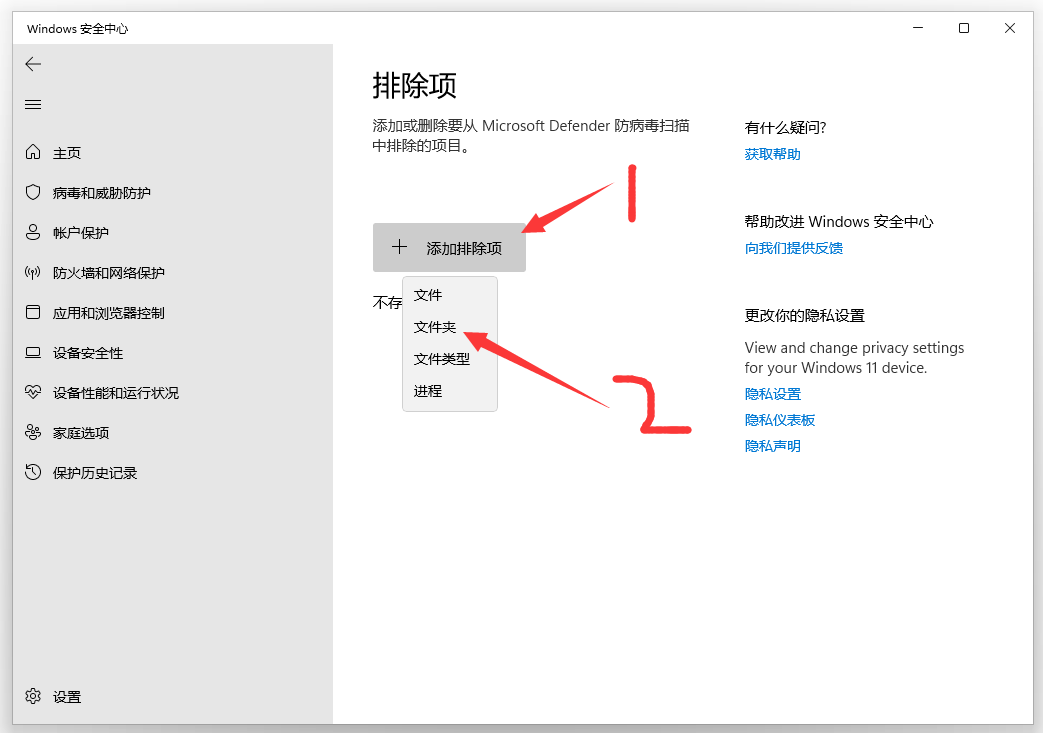
8. Cari folder 00 yang baru dibuat (atau folder lain yang anda ingin tambah kepercayaan), pilih folder, dan kemudian klik [Pilih Folder].
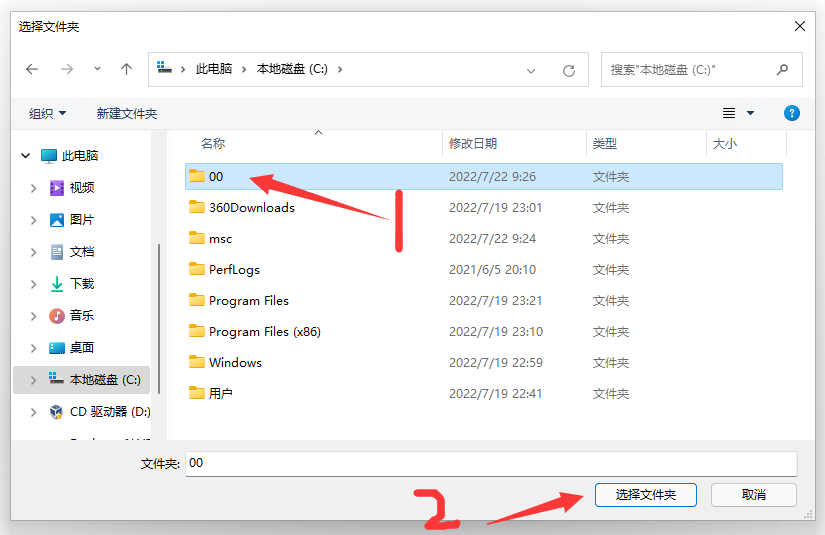
9 Pada ketika ini, folder amanah sistem telah berjaya ditambahkan pada [Pengecualian].

10 Pada masa hadapan, jika anda memuat turun dan memasang perisian ke dalam folder 00 ini, ia tidak akan dipadam secara automatik oleh perisian anti-virus yang disertakan dengan sistem win11!
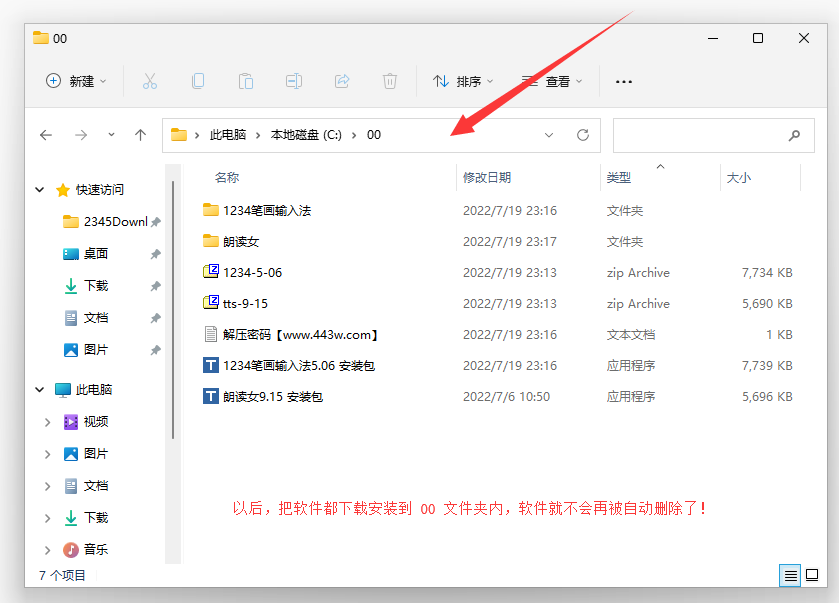
Atas ialah kandungan terperinci Bagaimana untuk menambah folder yang dipercayai dalam Win11? Bagaimana untuk menambah folder yang dipercayai dalam Win11. Untuk maklumat lanjut, sila ikut artikel berkaitan lain di laman web China PHP!
 Tiada pilihan WLAN dalam win11
Tiada pilihan WLAN dalam win11
 Bagaimana untuk melangkau pengaktifan dalam talian dalam win11
Bagaimana untuk melangkau pengaktifan dalam talian dalam win11
 Win11 melangkau tutorial untuk log masuk ke akaun Microsoft
Win11 melangkau tutorial untuk log masuk ke akaun Microsoft
 Bagaimana untuk membuka panel kawalan win11
Bagaimana untuk membuka panel kawalan win11
 Pengenalan kepada kekunci pintasan tangkapan skrin dalam win11
Pengenalan kepada kekunci pintasan tangkapan skrin dalam win11
 Windows 11 pemindahan komputer saya ke tutorial desktop
Windows 11 pemindahan komputer saya ke tutorial desktop
 Penyelesaian kepada masalah yang perisian muat turun win11 tidak boleh dipasang
Penyelesaian kepada masalah yang perisian muat turun win11 tidak boleh dipasang
 Bagaimana untuk melangkau sambungan rangkaian semasa pemasangan win11
Bagaimana untuk melangkau sambungan rangkaian semasa pemasangan win11




